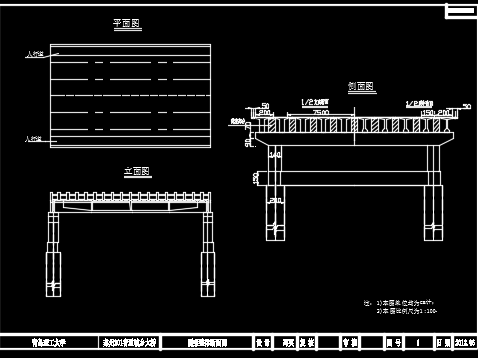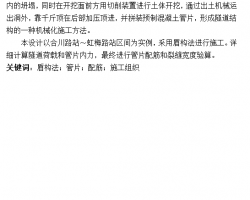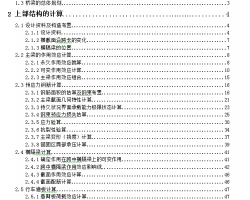双击桌面上的”桥梁设计师.exe”,启动程序;
点击工具栏中的”新建项目”按钮,或按Ctrl+N快捷键来新建一个项目。
此时系统会弹出一个文件夹对话框,以录入用户需要保存项目文件的位置和项目名称。在默认路径下,输入demo1作为项目名,点击”打开”或直接按Enter键进行保存。打开保存路径,可以找到名为”demo1.bwp”的文件。.bwp文件是系统生成的项目主文件。
3. 管理区与数据编辑区
对话框关闭后,我们立刻可以发现,在系统主窗口的左侧增加了”一棵树”(图4),这棵树我们称之为”构件管理树”,它显示在”构件”标签页下,该标签页主要用来管理项目中的所有构件及其类似材料、路线等其它信息。与此同时我们还可以看到,紧挨在”构件”标签页旁的分别是”图纸”与”计算书”标签页,这两个标签页主要用来管理项目执行结束后生成的.dxf图纸和.docx(Microsoft Office-Word 2007的默认文档格式)计算报告。目前”图纸”和”计算书”内什么也没有。这3个标签页均在管理区内显示。
此时,逐个双击构件树中的各个子节点会发现,在系统主窗口的右侧会生成不同的数据录入界面。例如,我们双击”项目总体”,便可以立刻看到如(图5)所示的与项目总体对应的数据编辑区。
在该编辑区内,有3个标签页与其对应,分别为”设计参数”、”绘图设置”和”计算书设置”。 在这里,还不准备介绍各个数据的填入方式与内部约定,我们现在仅需要尝试双击不同的子节点来观察数据编辑区的变化。